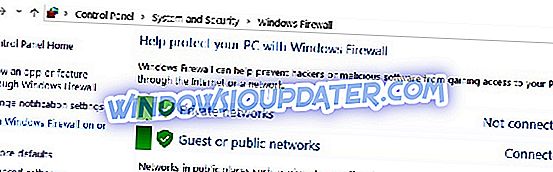스타 워즈 열풍은 여전히 존재합니다! 어떤 사람들은 아직 영화를 보지 못했지만 일부 사람들은 다양한 재미있는 상품을 즐기고 있지만 일부 사람들은 오래된 학교에 가기로 결심하고 스타 워즈 게임 중 가장 인기있는 스타 워즈 Battlefront 2 게임을 다시하기로 결정했습니다.
그러나 Battlefront 2는 2005 년에 릴리스되었으며, Microsoft는 그 이후로 두 버전의 Windows를 출시했습니다. 따라서이 기사에서는 Star Wars Battlefront 2가 최신 Windows 버전 인 Windows 10에서 작동하지 않는다면 어떻게해야하는지에 대해 이야기 할 것입니다.
스타 워즈 Battlefront 2를 Windows 10에서 작동시키는 방법
- 스테레오 믹스 사용
- 호환성 모드에서 게임 실행
- Windows 업데이트 및 최신 드라이버 설치
- vidmode 삭제
- 방화벽 끄기
- 관리자로 게임 실행
- 게임 다시 설치
1. 스테레오 믹스 사용
Windows 10의 Star Wars Battlefront 2에 문제가 발생한 많은 사용자는 Stereo Mix를 사용하면 문제가 해결 될 것이라고 말했습니다. Windows 10에서 Stereo Mix를 사용하려면 다음 작업을 수행해야합니다.
- 작업 표시 줄의 스피커 아이콘을 마우스 오른쪽 버튼으로 클릭하십시오.
- 열린 녹음 장치
- 빈 공간을 마우스 오른쪽 버튼으로 클릭하고 숨겨진 장치 표시를 선택하십시오.
- 스테레오 믹스가 표시되므로 마우스 오른쪽 버튼으로 클릭하고 사용을 선택하십시오.
- 스테레오 믹스를 켜지 못할 경우 드라이버가 누락 된 것일 수 있으므로 장치 관리자로 가서 오디오 드라이버가 누락되었는지 확인하십시오
Stereo Mix를 활성화 한 후 Star Wars Battlefront 2를 열려고하면 이제 정상적으로 작동합니다. 그러나 그렇지 않은 경우 호환성 모드에서 게임을 실행 해보십시오.
2. 호환 모드로 게임을 실행하십시오.
Star Wars Battlefront 2를 호환 모드로 실행하려면 다음을 수행하십시오.
- Star Wars Battlefront 2 폴더를 엽니 다 (Steam을 통해 사용하는 경우 C : \ Steam \ steamapps \ common \ Star Wars Battlefront 2이어야합니다)
- Start Wars Battlefront 2 아이콘을 마우스 오른쪽 버튼으로 클릭하고 속성을 선택하십시오.
- 호환성 탭으로 이동하여 호환 모드에서 호환성 모드로이 프로그램 실행 :에 체크 표시를하고 드롭 다운 메뉴에서 Windows 7을 선택하십시오.
- 확인을 클릭하십시오.
3. Windows 업데이트 및 최신 드라이버 설치
최신 Windows 버전을 실행하고 있는지 확인하십시오. 구형 OS 버전을 실행하면 게임 실행 문제 또는 충돌을 비롯한 다양한 문제가 발생할 수 있습니다. 설정> 업데이트 및 보안> Windows Update로 이동하여 업데이트 확인 버튼을 클릭하십시오.

Windows Update는 업데이트를 확인할 때 최신 드라이버 업데이트를 자동으로 설치합니다. 그러나 장치 관리자를 시작하여 실제로 최신 드라이버 버전을 설치했는지 확인하십시오. 특정 드라이버 근처에 느낌표가 있으면 해당 드라이버를 마우스 오른쪽 단추로 클릭하고 업데이트를 선택하십시오.

또한 TweakBit의 Driver Updater (Microsoft 및 Norton에서 승인)를 사용하여 PC에 오래된 드라이버를 모두 자동으로 다운로드하는 것이 좋습니다. 위협에 대한 바이러스 백신 검사로 업데이트를 검색하는 훌륭한 도구입니다. 이 도구는 잘못된 드라이버 버전을 수동으로 다운로드하여 설치할 수 있으므로 시스템을 안전하게 유지합니다.
4. vidmode 삭제
일부 사용자는 vidmode 삭제가 문제를 해결했다는 것을 확인했습니다. C : \ Program Files (x86) \ Steam \ steamapps \ common \ Star Wars Battlefront II \ GameData \ DATA \ _LVL_PC로 이동하고 단순히 vidmode를 삭제하십시오.
5. 방화벽 끄기
방화벽을 끄는 것은 Windows 10에서 Star Wars Battlefront 2를 실행하는 데 도움이 될 수 있습니다.이 빠른 해결 방법으로 인해 문제가 해결 된 것으로 확인 된 사용자는 거의 없으므로 한번 시도해 볼 수도 있습니다.
- 시작> 제어판> 시스템 및 보안> 방화벽> Windows 방화벽 켜기 또는 끄기로 이동하십시오.
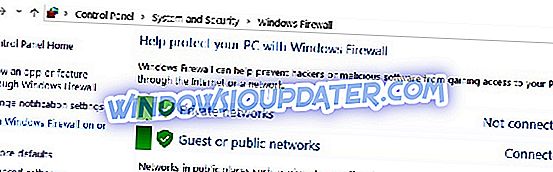
- 방화벽을 끌 수있는 확인란을 선택하십시오.

6. 관리자로 게임을 실행하십시오.
Origin에서 게임을하는 경우 다음 단계에 따라 관리자로 실행하십시오.
- C : \ Program Files \ Origin \ Origin.exe로 이동하여 실행 파일을 마우스 오른쪽 버튼으로 클릭하고 속성을 선택한 다음 호환성 탭으로 이동하여 관리자 권한으로 실행을 선택합니다.
- C : \ Program Files \ Origin Games \ STAR WARS로 이동합니다. Battlefront II \ starwarsbattlefrontii.exe>이 .exe 파일을 마우스 오른쪽 버튼으로 클릭하고 속성을 선택한 다음 [Cformatibility] 탭으로 이동하여 [관리자 권한으로 실행] 확인란을 선택하십시오.
다음은 Steam에서 수행 할 단계입니다.
- Steam Library로 이동> 게임을 마우스 오른쪽 버튼으로 클릭> 속성> 로컬 파일 탭으로 이동
- 로컬 파일 찾아보기> 게임 실행 파일을 마우스 오른쪽 버튼으로 클릭하고 속성을 선택하십시오.
- 호환성 탭을 선택하고 '이 프로그램을 관리자 권한으로 실행'을 선택하십시오. 적용
- Steam을 다시 시작하십시오> Star Wars Battlefront 2를 다시 시작하십시오.
7. 게임을 다시 설치하십시오.
글쎄, 아무것도 작동하지 않으면 제거하고 게임을 다시 설치하십시오.
그게 전부입니다.이 기사가 문제를 해결하는 데 도움이되었으므로 이제 Windows 10 컴퓨터에서 좋아하는 스타 워즈 게임을 할 수 있기를 바랍니다. 당신이 찾지 못했던이 문제에 대한 의견, 질문 또는 해결책이 있다면 아래 의견에 자유롭게 남겨주십시오.
편집자 주 : 이 게시물은 원래 2016 년 1 월에 출간되었으며 신선도, 정확성 및 포괄 성을 위해 완전히 개정되고 업데이트되었습니다.